手机里的缓存如何删除 安卓手机应用缓存和数据清除步骤
日期: 来源:贝斯特安卓网
在如今数字化的时代,手机已经成为人们生活中必不可少的工具之一,随着手机使用的频繁,手机里的缓存也逐渐增多,给手机带来了一定的负担。清理手机中的缓存变得尤为重要。对于安卓手机用户来说,清除应用缓存和数据是一项常见的操作。通过清除手机中的缓存,可以有效地提升手机的运行速度和性能,释放存储空间,同时避免应用程序出现异常情况。本文将介绍如何删除安卓手机中的缓存,帮助用户更好地管理手机的存储空间。
安卓手机应用缓存和数据清除步骤
方法如下:
1.如何清除手机应用缓存,以OPPO为例,首先找到【设置】,点开设置
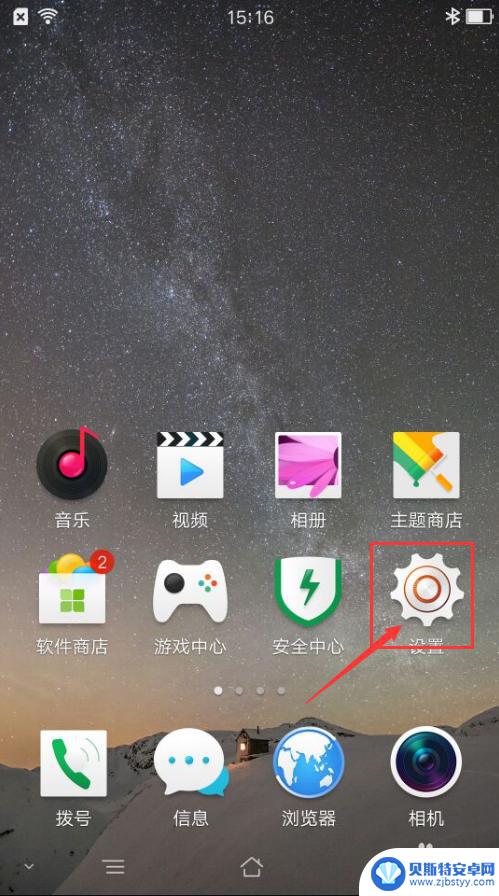
2.在设置页面我们可以找到【应用程序管理】,点开应用程序管理
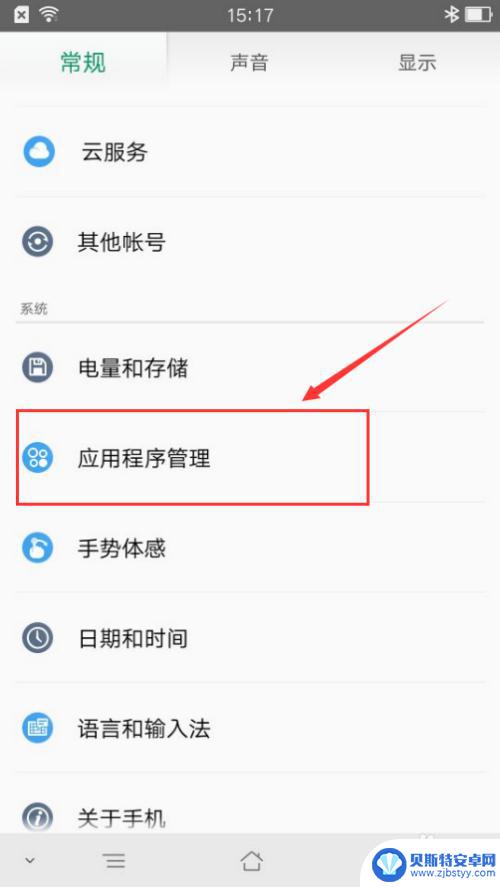
3.其他手机可能不是【应用程序管理】,nexus、三星手机是【应用程序】。小米是【更多应用】,假如要清除的是系统应用就点系统应用,小米手机分的比较细
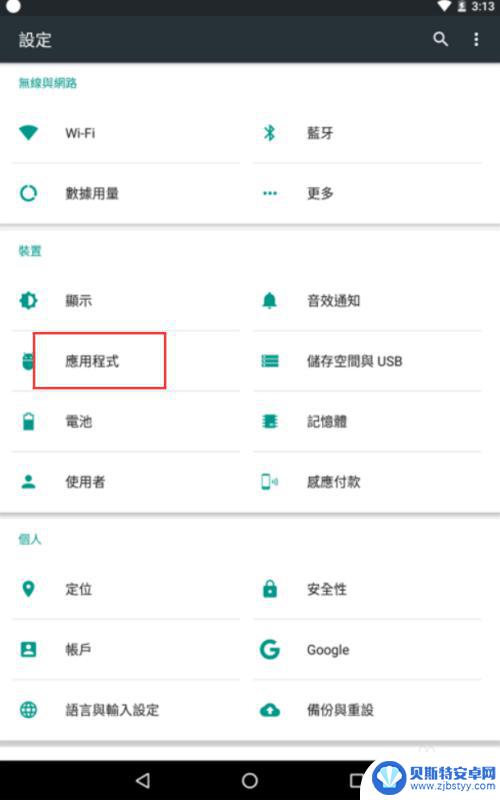
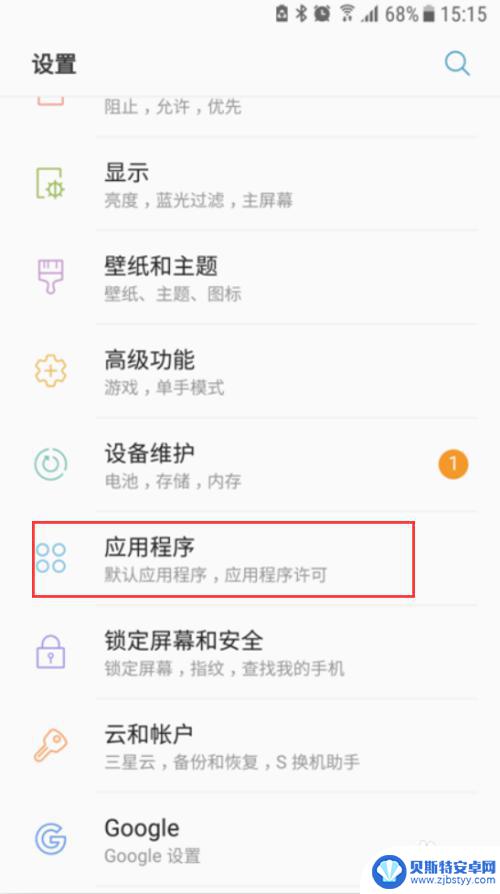
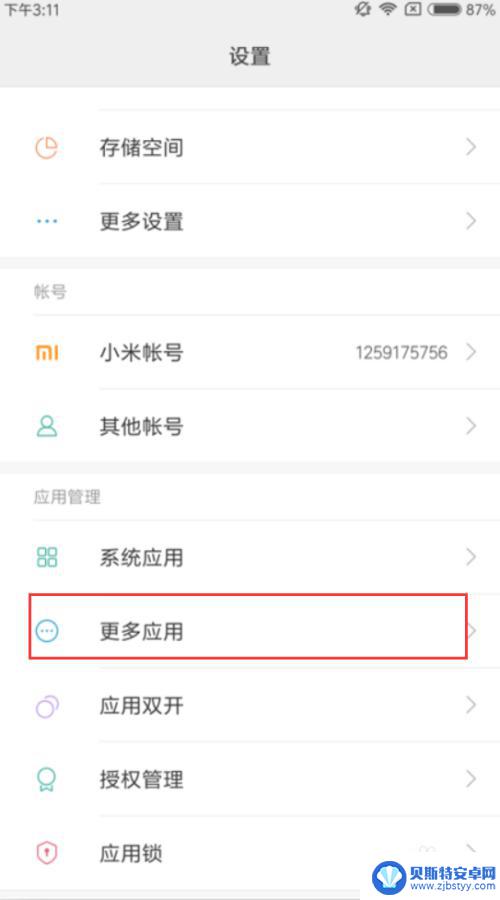
4.选择您要清除的应用,如下图:
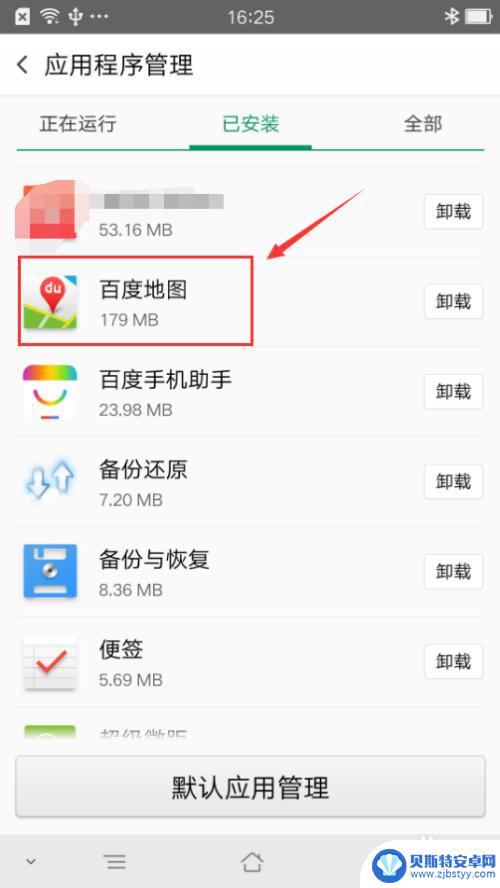
5.进入之后,我们可以看到这个应用占用空间的一些大小。分别点击清除数据和清除缓存能减少多少大小也能看到
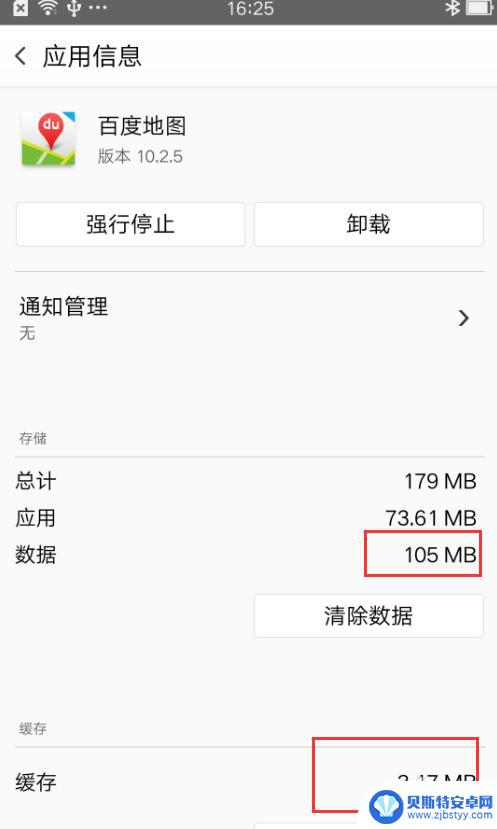
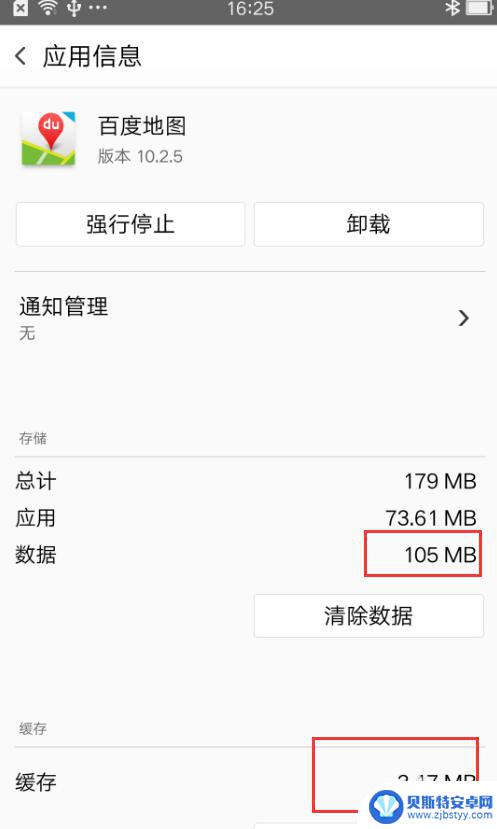
6.点击【清除缓存】,会直接清除掉缓存,不会有任何的提醒
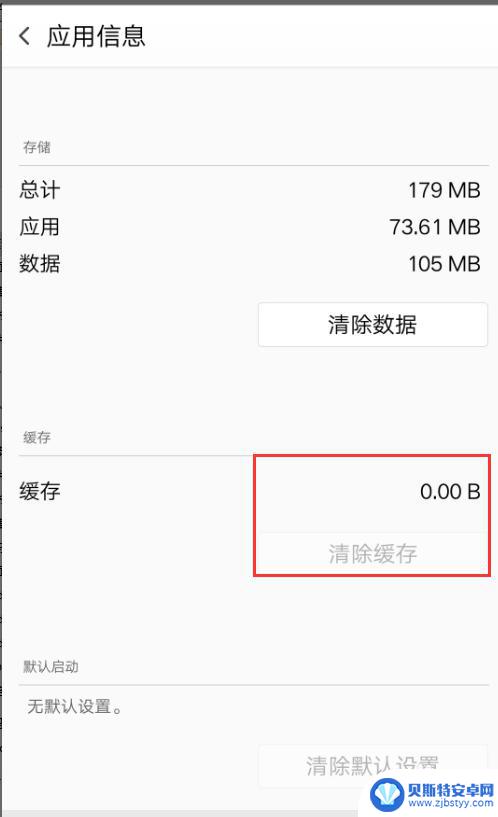
7.点击【清除数据】,会有一个友善的提醒框。提示我们,假如清除数据,会导致我们的应用内的一些设置,账号什么的没有掉,点击确认就可以直接清除掉
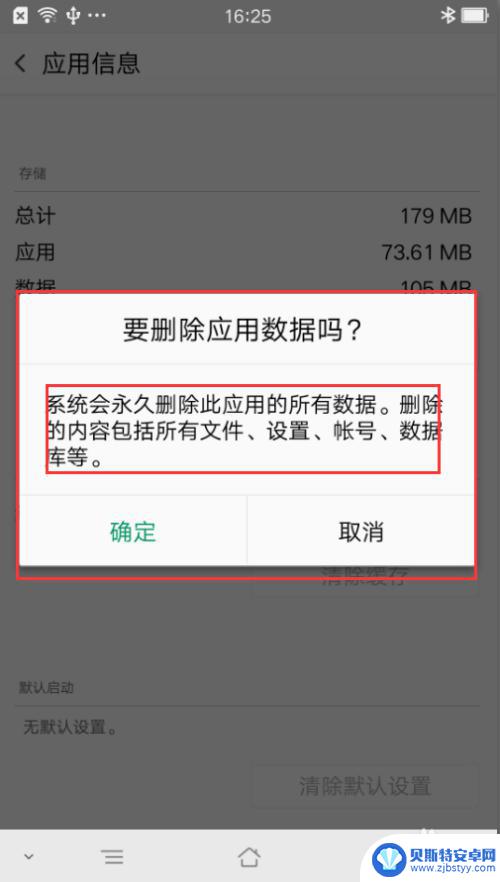
8.两个清除都完成后,我们可以看到,这个应用就只占用我们刚开始安装之前的大小了
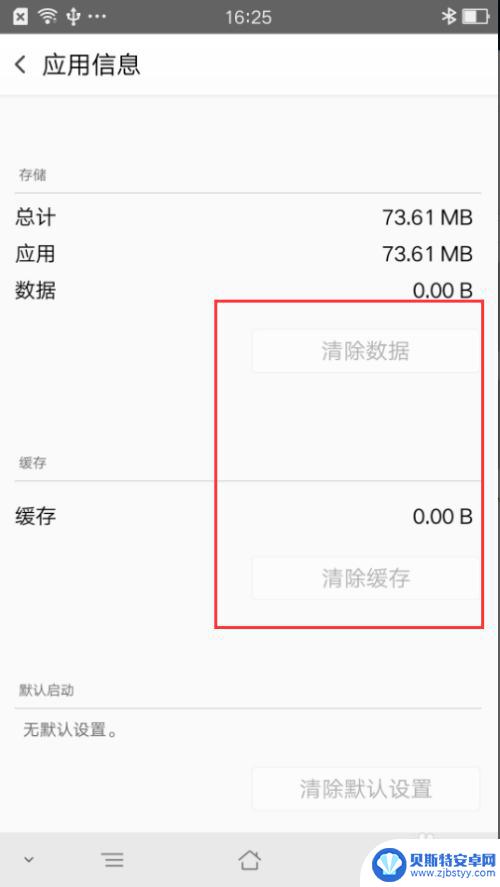
以上是关于如何清除手机缓存的全部内容,若遇到相同情况的朋友们,请参照小编的方法进行处理,希望对大家有所帮助。












